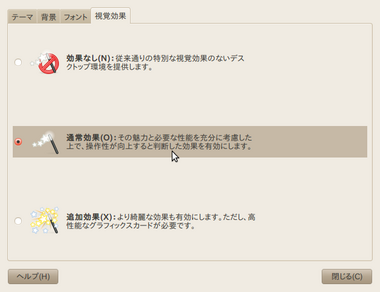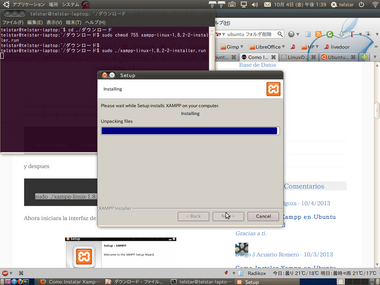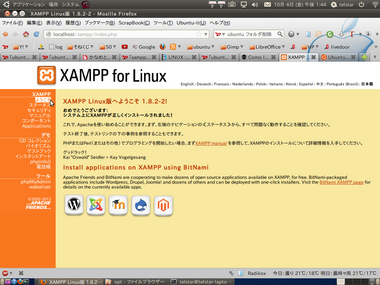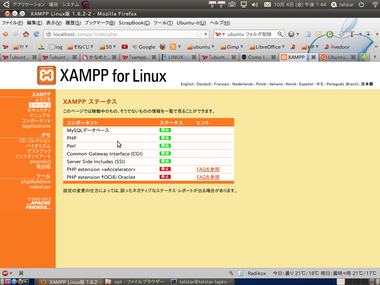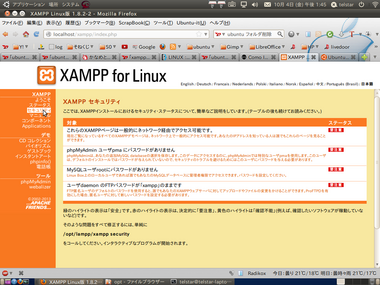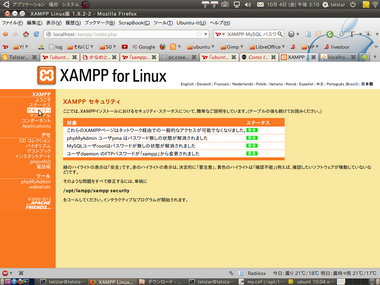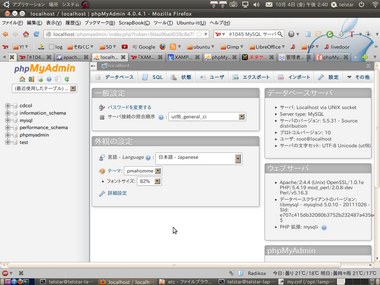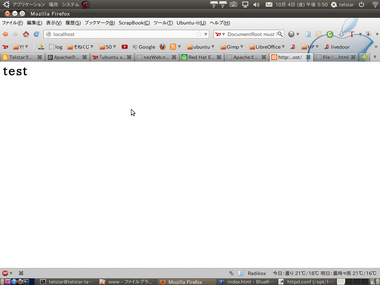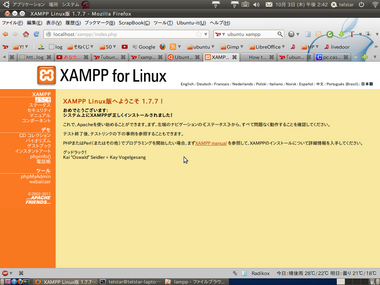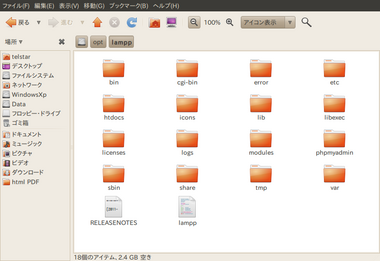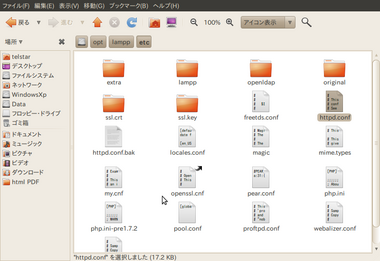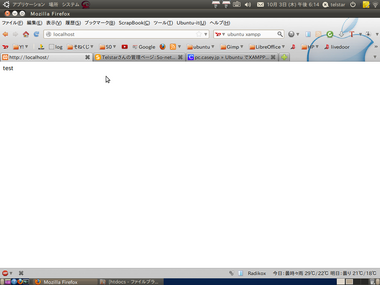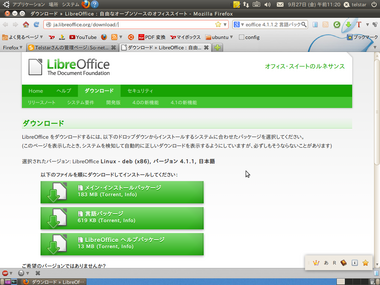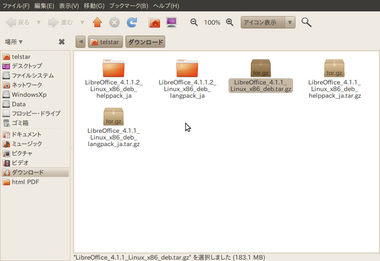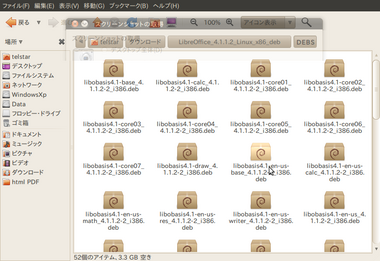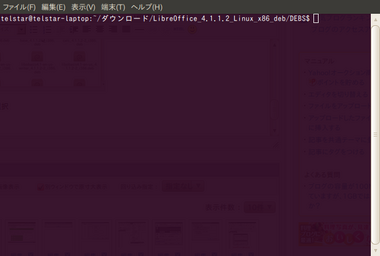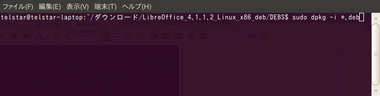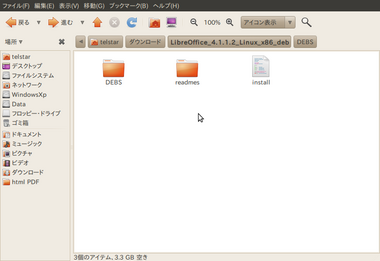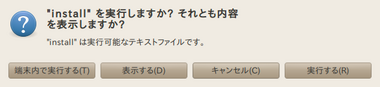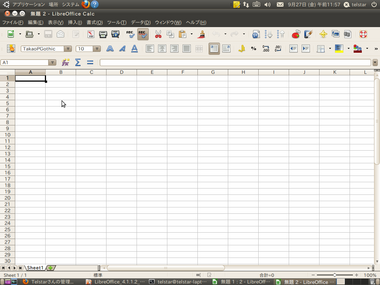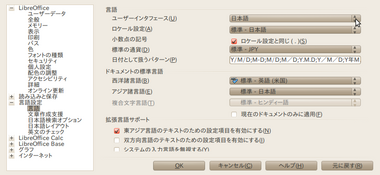ubuntu 10.04 にjavaをインストールした時のメモ [ubuntu10.04]
ubuntu 10.04 にjavaをインストールした時のメモ
ttp://java.com/ja/download/ で jre-7u45-linux-i586.tar.gzをDL
上記サイトにインストール方法が書いてあるのでその手順で実行
端末で
cd ./usr
sudo mkdir java /usr/java フォルダを作成
sudo chown -R telstar java javaフォルダのアクセス権を自分に
先ほどDLしたjre-7u45-linux-i586.tar.gzを/usr/javaに貼り付ける
sudo tar zxvf jre-7u7-linux-i586.tar.gz でインストールする
いつも思うけど、自分のやりかたでいいのか?自信無し!
version の確認
telstar@telstar-laptop:~$ java -version
java version "1.6.0_27"
OpenJDK Runtime Environment (IcedTea6 1.12.6) (6b27-1.12.6-1ubuntu0.10.04.2)
OpenJDK Client VM (build 20.0-b12, mixed mode, sharing)
ubuntu 10.04 firefox 検索バーに履歴を表示するボタンをつける [ubuntu10.04]
ubuntu 10.04 firefox 検索バーに履歴を表示するボタンをつける
ファイルブラウザを開き、メニューバー 『表示」、隠しファイルを表示する を有効にする
.mozilla フォルダを開き firefox を開き **********.defult を開く
chrome フォルダが無いので、作成する (Chrmoe はダメ)
chromeフォルダ内に、userChrome.cssを新規に作成する
ttp://babooshka-innerjourneys.blogspot.jp/2012/06/firefox_26.html サイトを訪問し、記述するコードをコピーしてuserChrome.cssの編集画面に張り付け保存する
firefoxを再起動て、、、OK!!
ボタンが表示されないがクリックすればOK
firefox userChrome-example.css を userChrome.css にファイル名を変える [ubuntu10.04]
firefox userChrome-example.css を userChrome.css にファイル名を変える
userChrome-example.css の場所
/usr/lib/xulrunner-1.9.2.28/defaults/profile/chrome
userChrome-example.css ファイルを右クリック名前の変更ではアクセス権がないので変更できない
端末で変更する
telstar@telstar-laptop:/usr/lib/xulrunner-1.9.2.28$ cd ./defaults
telstar@telstar-laptop:/usr/lib/xulrunner-1.9.2.28/defaults$ cd ./profile
telstar@telstar-laptop:/usr/lib/xulrunner-1.9.2.28/defaults/profile$ cd ./chrome
telstar@telstar-laptop:/usr/lib/xulrunner-1.9.2.28/defaults/profile/chrome$ sudo mv userChrome-example.css userChrome.css
検索バーにカーソル下キーで検索履歴が表示される
但し検索バーに何も表示されていないで、検索バーにフォーカスがある時
操作方法 ctrl + K キーを押し、deleteキーで表示内容を消し、カーソルキーの↓を押すと検索履歴が表示される
追記
ttp://babooshka-innerjourneys.blogspot.jp/2012/06/firefox_26.html の記事を参考にしてuserChrome.cssを書き換えて、firefoxを再起動してみたが履歴表示ボタンは表示されなかった
(sudo gedit userChrome.css でgeditで編集)
stylshを使えば表示されるので問題ないが、、cssの書き換えでは無理みたい、、、やりかた違ったかも?
追記
windowsXPで記事どうりにusrechrome.cssを編集したら表示されるようになった
(記事のフォルダchromeがなかったので、作成し、 usrechrome.cssも作成した)
C:\Documents and Settings\nokie\Application Data\Mozilla\Firefox\Profiles\08a4vysb.default\chrome
で、、、ubuntu 10.04では 表示されないのだ
追記
userChrome.cssの保存場所を考え、それらしき場所がわかった、ファイルブラウザの 表示 隠しファイルを表示する にすると、 .mozilla フォルダが有るので、このフォルダ内から firefox ****.default 内にchromeフォルダを作成して useChrome.cssを作成すればOK やった~と思ったけど ダメ!
一歩前進か?
追記
できた~~~~
フォルダ名を Chrome から chrome に変更 (大文字小文字を区別してる)
で、、、この記事は終了
firefox アドオンstylishを利用して、検索バーに履歴表示ボタンをつける [ubuntu10.04]
firefox アドオンstylishを利用して、履歴検索バーに履歴表示ボタンをつける
参考サイト ttp://babooshka-innerjourneys.blogspot.jp/2012/06/firefox_26.html
手順
アドオン stylishをインストール
stylish 新規作成、上記URLからコードをコピーし貼り付ける
お試し ボタンを押して検索バー右に履歴表示ボタンが表示され押して履歴が表示されればOK
recordMyDesktop PulseAudio PiTiVi でデスクトップを動画キャプチャーする実験 [ubuntu10.04]
recordMyDesktop PulseAudio PiTiVi でデスクトップを動画キャプチャーする実験
参考サイト ttp://sai2s.seesaa.net/article/253949667.html
おもしろい記事を読んだので試してみた
gtk-recordMyDesktop動画キャプチャー
音声の設定
PulseAudioボリュームコントロール 設定
PiTiVi動画編集
レンダリング 設定
追記 MP4に変換するため Transmageddon をubuntuソフトウェアーセンターからインストール
起動して、ファイルを選択、出力ファイル形式をmp4に、プラグインの検索とインストール画面が出るのでインストール
(良く分からないが、その前にffmpegをSynapticパッケージマネジャーでインストールした)
Transmageddon でmp4に変換しようとしたら、 H.264エンコーダーをインストールするような画面が出てインストールボタンを押してもインストールが開始しなかったので、Synapticパッケージマネジャーで H.264をインストール、一応PC再起動
Transmageddon でmp4に変換しようとしたが、前と同じで H.264のインストール画面が出てインストール出来なかった
TiMiVi のレンダリングでmp4が選択出来るようになったので、**.ogg をmp4に変換した
インストールボタンを押してもインストールが開始しない
なにが、正しいやり方なのか分からないがキャプチャーした動画 **.oggをMiTiViでmp4に変換出来るようになった
追記
Synapticパッケージマネジャーで検索欄に、gstreamer0.10-plugins-ugly-muitivetseと入力 見つかったのインストール
Transmageddon でもmp4に変換出きるようになった
ubuntu10.04 firefox scrapbook の保存先フォルダをバックアップする [ubuntu10.04]
ubuntu10.04 firefox アドオンscrapbook の保存先フォルダをバックアップする
scrapbookの保存先を ドキュメント/scrapbook(フォルダ)に設定してあって、scrapbookフォルダをusb HDD にコピペで貼り付けようとしたら、アクセス権・・・・でエラー表示されて出来なかった
ubuntu アクセス権で検索して調べ、実行する事が出来た
参考サイト https://wiki.ubuntulinux.jp/UbuntuTips/FileHandling/Permission
手順
端末を起動して下記のように入力
(操作は参考サイトに詳しく書かれている)
cd ./ドキュメント
cd チェンジ ディレクトリ ドキュメントフォルダに移動
sudo chown -R telstar scrapbook/
chow -R アクセス権を与えるユーザー名 アクセス権を変更するフォルダ -R フォルダ内の全てのファイルに適用
scrapbokkフォルダをコピーして、USB HDD の保存先に貼り付ける
ヤフーbox にアップロード使用と思ったが、、Windowsアプリでないとフォルダごとアップロード出来ないのでフォルダが沢山あるとめんどう!
linux用はないのか?
追記
アクセス権変更後、ドキュメントフォルダ?以下のアクセス権が一部読み込み 専用になったかも????
フォルダの作成で弾かれる????
いちいちアクセス権を変更しなければならない
わかんね~~~
東芝dynabook stellite J11 ubuntu10.04インストール後のグラフィックについて [ubuntu10.04]
東芝dynabook stellite J11 ubuntu10.04インストール後のグラフィックについてのメモ
CDからインストール時、オプションでxforcevesaを指定してインストールした時はvesaモードで動作しているので、視覚効果を利用できない
intel855GMドライバーのインストール設定
端末を起動し入力実行
sudo add-apt-repository ppa:glasen/intel-driver
sudo apt-get update && sudo apt-get upgrade 追記 一端再起動
sudo add-apt-repository ppa:glasen/855gm-fix
sudo apt-get update && sudo apt-get install dkms 855gm-fix-dkms 再起動
xorg.conf の編集 /root/X11/xorg.conf
sudo gedit /etc/X11/xorg.conf
Identifier "intel 855GM"
Driver "intel"
EndSection
に変更,保存してPCの再起動
視覚効果の設定
デスクトップで右クリックし 背景の変更 をクリック
視覚効果タブをクリックして 通常効果を選択し有効にする
視覚効果を通常にすると、windowsキー+マウスのスクロールでスクリーンを拡大zoomできる
追記
デュアルモニターが利用できない 今後の課題
追記
Fn + F5 を3秒程度押して、F5を押すと表示モードが変わり、外部モニターに表示出来るようになったが、外部モニターの水平同期がみだれる
今後の課題
xampp-linux-1.8.2-2-installer.run インストール [ubuntu10.04]
xamppのHPページからDLしたxampp-linux-1.8.2-2-installer.runインストール手順
昨日インストールしたxampp1.7.7を削除
sudo rm -r /opt/lampp
端末(ターミナル)を起動
telstar@telstar-laptop:~$ cd ./ダウンロード
telstar@telstar-laptop:~/ダウンロード$ sudo chmod 755 xampp-linux-1.8.2-2-installer.run
telstar@telstar-laptop:~/ダウンロード$
telstar@telstar-laptop:~/ダウンロード$ sudo ./xampp-linux-1.8.2-2-installer.run
インストール画面が起動、、、
インストールが終了したらPCを再起動して、端末で
sudo /opt/lampp/lampp start
sudo /opt/lampp/xampp start
ブラウザ(firefox)のアドレスにlocalhostと入力
パスワードの設定
telstar@telstar-laptop:~/ダウンロード$ cd ../
telstar@telstar-laptop:~$ /opt/lampp/xampp security
p, li { white-space: pre-wrap; }
You need to be root to perform this action.
telstar@telstar-laptop:~$ /opt/lampp/xampp security
You need to be root to perform this action.
telstar@telstar-laptop:~$ sudo chown -R telstar /opt/lampp
telstar@telstar-laptop:~$ chmod -R 777 /opt/lampp
telstar@telstar-laptop:~$ sudo /opt/lampp/xampp security
XAMPP: Quick security check...
XAMPP: Your XAMPP pages are NOT secured by a password.
XAMPP: Do you want to set a password? [yes] enterキーを押す
XAMPP: Password: パスワード入力(表示されない)
XAMPP: Password (again): パスワード入力(表示されない) 以下同じ
XAMPP: Password protection active. Please use 'xampp' as user name!
XAMPP: MySQL is accessable via network.
XAMPP: Normaly that's not recommended. Do you want me to turn it off? [yes]
XAMPP: Turned off.
XAMPP: Stopping MySQL...ok.
XAMPP: Starting MySQL...ok.
Warning: World-writable config file '/opt/lampp/etc/my.cnf' is ignored
Warning: World-writable config file '/opt/lampp/etc/my.cnf' is ignored
XAMPP: The MySQL/phpMyAdmin user pma has no password set!!!
XAMPP: Do you want to set a password? [yes]
XAMPP: Password:
XAMPP: Password (again):
XAMPP: Setting new MySQL pma password.
Warning: World-writable config file '/opt/lampp/etc/my.cnf' is ignored
Warning: World-writable config file '/opt/lampp/etc/my.cnf' is ignored
XAMPP: Setting phpMyAdmin's pma password to the new one.
XAMPP: MySQL has no root passwort set!!!
XAMPP: Do you want to set a password? [yes]
XAMPP: Write the password somewhere down to make sure you won't forget it!!!
XAMPP: Password:
XAMPP: Password (again):
XAMPP: Setting new MySQL root password.
Warning: World-writable config file '/opt/lampp/etc/my.cnf' is ignored
Warning: World-writable config file '/opt/lampp/etc/my.cnf' is ignored
XAMPP: Change phpMyAdmin's authentication method.
XAMPP: The FTP password for user 'daemon' is still set to 'xampp'.
XAMPP: Do you want to change the password? [yes]
XAMPP: Password:
XAMPP: Password (again):
XAMPP: Reload ProFTPD...ok.
XAMPP: Done.
パスワードの設定が終わったらfirefoxでアドレスにlocalhost と入力
安全と表示される
パスワードを求められたら
ユーザー名 lampp か xampp
パスワード 設定したパスワード
localhost でアクセスした左のphpMyadminをクリック
ユーザー名 root
パスワード 設定したパスワード
参照サイト
ttp://jonathanmelgoza.com/blog/como-instalar-xampp-en-ubuntu-13-10/
ubuntu10.04ではコントーロールパネルはインストールできない?
windowsと違って戸惑うことばかり、、習うより慣れろ!! だ
今日はここまで
追記
httpd.conf の編集
sudo gedit /opt/lampp/etc/httpd.conf
gedit で開き編集する
DocumentRoot の変更
www ディレクトリの作成
sudo mkdir www
#DocumentRoot "/opt/lampp/htdocs" #を付けてコメントに
DocumentRoot "/home/telstar/www" 新しく設定
#<Directory "/opt/lampp/htdocs">
<Directory "/home/telstar/www">
gedit を閉じてから
sudo /opt/lampp/xampp restart
/home/telstar/www にindex.html 作成
ubuntu 10.04 で xampp1.7.7 [ubuntu10.04]
ubuntu 10.04 で xampp1.7.7
今日したことのメモ
ダウンロードとインストール
$ wget http://sourceforge.net/projects/xampp/files/XAMPP%20Linux/1.7.7/xampp-linux-1.7.7.tar.gz/download -P ~ -O xampp.tar.gz -v
sudo tar xvfz xampp.tar.gz -C /opt optフォルダに解凍起動
$ sudo /opt/lampp/lampp start
firefoxのアドレスに localhost と入力
xamppの画面になったらOK
パスワードの設定
ctrl+Alt+t で端末を起動して、 sudo /opt/lampp/lampp security と入力
(端末内でのコピーは ctrl+shift+c 貼り付けは、ctrl+shift+v )
$ sudo /opt/lampp/lampp security XAMPP: Quick security check... XAMPP: Your XAMPP pages are NOT secured by a password. XAMPP: Do you want to set a password? [yes] enterきーを押す XAMPP: Password: パスワード入力 XAMPP: Password (again): パスワード入力 以下 同じ XAMPP: Password protection active. Please use 'lampp' as user name! XAMPP: The MySQL/phpMyAdmin user pma has no password set!!! XAMPP: Do you want to set a password? [yes] XAMPP: Password: XAMPP: Password (again): XAMPP: Setting new MySQL pma password. XAMPP: Setting phpMyAdmin's pma password to the new one. XAMPP: MySQL has no root passwort set!!! XAMPP: Do you want to set a password? [yes] XAMPP: Write the password somewhere down to make sure you won't forget it!!! XAMPP: Password: XAMPP: Password (again): XAMPP: Setting new MySQL root password. XAMPP: Change phpMyAdmin's authentication method. XAMPP: The FTP password for user 'nobody' is still set to 'lampp'. XAMPP: Do you want to change the password? [yes] XAMPP: Password: XAMPP: Password (again): XAMPP: Reload ProFTPD... XAMPP: Done.
p, li { white-space: pre-wrap; }
パーミッションの変更
#XAMPPが入ってる場所の所有者を自分に変更します。
$ sudo chown -R (ubuntuユーザ名) /opt/lampp 例 sudo chown -R telstar /opt/lampp
$ chmod -R 777 /opt/lampp lamppフォルダのバーミッションを全て許可
httpd.conf の編集
sudo gedit /opt/lampp/etc/httpd.conf
最後に /opt/lampp/htdocs にindex.html を作成して表示
調べながら(検索)やったので結構時間が掛かった。
今日はここまで、、、
コピペで記事を書いたので間違いが有りそう、、
p, li { white-space: pre-wrap
ubuntu10.04 に Libreoffice 4.1.1.2をインストール [ubuntu10.04]
東芝dynabook SatelliteJ11にubuntu10.04をインストールしたが、openofficeだったのでLibreoffice4.1.1.2をインストールした
(WindowsXpとubuntu10.04のデュアルブート)
ubuntu10.04のインストールでかなり手こずり大変だったが、Libreofficeでも手こずったのでインストール メモ書き
(windowsと違ってやり方が分からないので、検索しながらどうにか出来た)
事前準備
ttp://ubuntuapps.blog67.fc2.com/blog-entry-231.html 参照サイト
Ubuntuソフトウェアセンターから「nautilus-open-terminal」をインストール
*できなかったら、Synapticパッケージマネージャから、検索欄に nautilus-open-terminalと入力してインストール
再起動して使用できるようになる?
ttp://ja.libreoffice.org/download/
から本体、言語パッケージ、ヘルプパッケージをDL
DL(ダウンロード先ダウンロード)したら、 LibreOffice_4.1.1_Linux_x86_deb.tar.gzをダブルクリックし書庫マネージャーが開き、展開ボタンをクリックし、ダウンロードに展開する
で、右クリックし、端末の中に開くを選択
上記サイトの説明では、つづいて
$cd desktop-integration $sudo dpkg -i *.deb
ですが、libreofficeのバージョンの違いか、できませんでした
ここから検索と鎖肛錯誤で、
install をダブルクリック
実行する、端末な意で実行する のどちらかで、うまくできたような・・・・・ はっきりしません
で、、、、PCを再起動してみたら、インストールできた
次に、言語パッケージ、ヘルプパッケージをインストール。
LibreOfficeで日本語に設定
で、、インストール完了
説明に間違えが有るかもしれないが、インストール出来たことは事実
今日はここまで





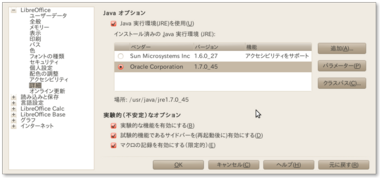
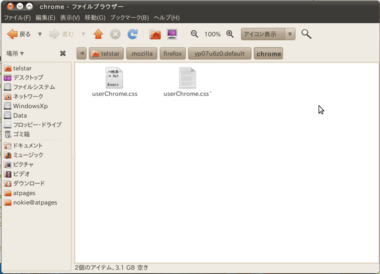
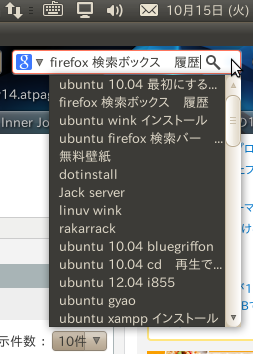
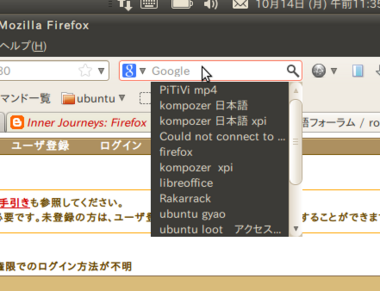
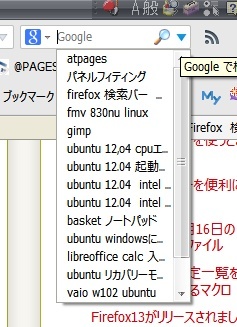
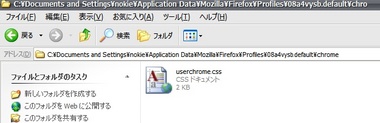
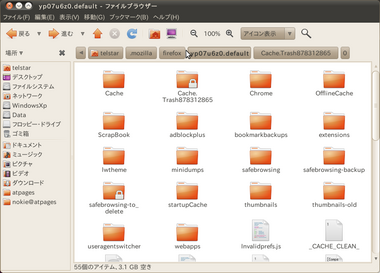
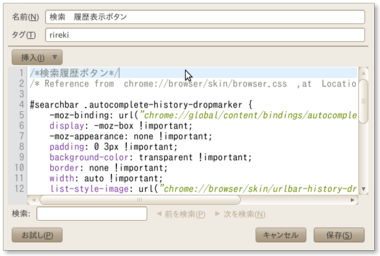
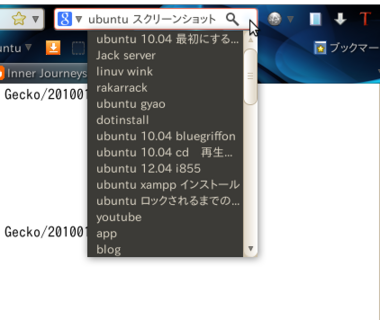
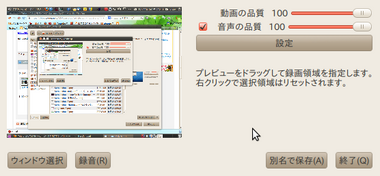
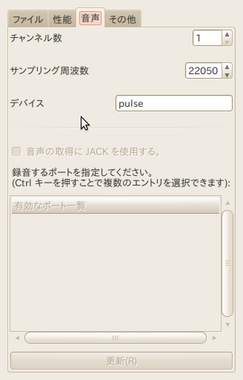
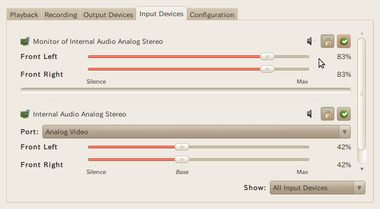
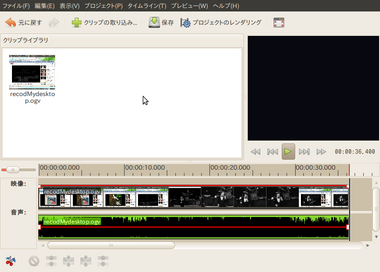
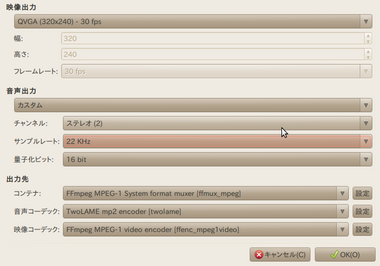
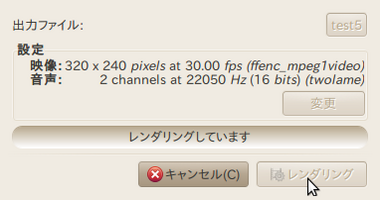
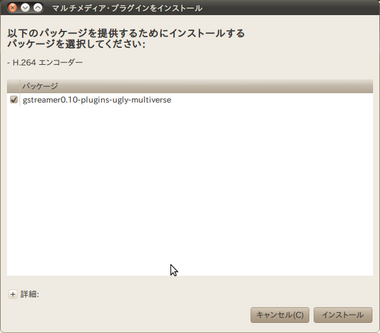
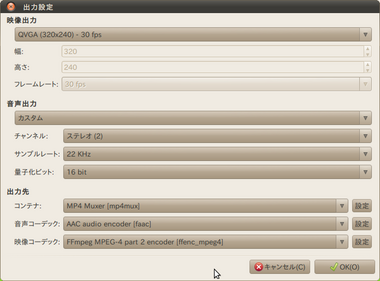
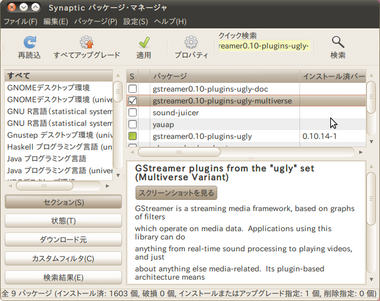
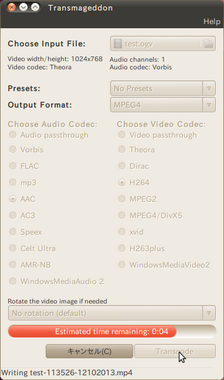
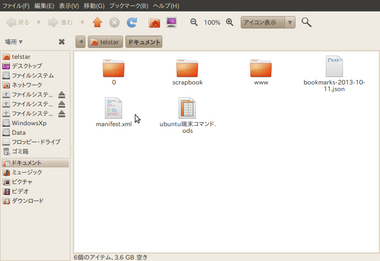

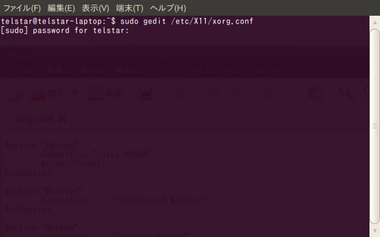
20-20gedit.png)